A hang a multimédiás élmény elengedhetetlen része. És ami az okostelefonokat illeti, különféle alkalmazásokat használunk zenei videók nézésére, zenehallgatásra, online multimédiás tartalmakkal való interakcióra stb.
A legtöbb felhasználó a Google Chrome böngészőt részesíti előnyben, hogy kielégítse online médiaszükségleteit; a böngésző elég jól kezeli a médiafájlokat. A közelmúltban azonban kiderült, hogy sok Chrome Android-felhasználó hangproblémákkal küzd.
A felhasználók azt állították, hogy nincs hang a Google Chrome Androidhoz alkalmazásban. A videót lejátszik a webhelyeken, de nincs hang. Ha ugyanazzal a problémával küzd, olvassa tovább az útmutatót.
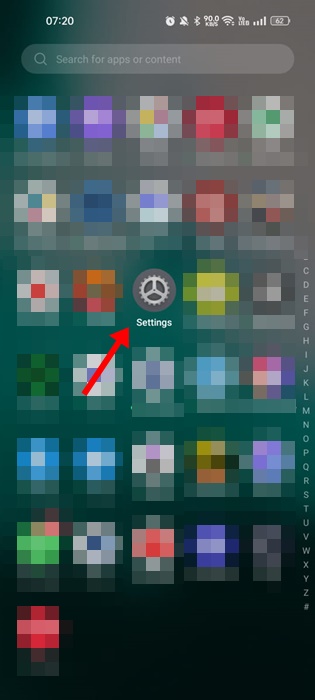
Hang hiányának javítása a Google Chrome Androidra alkalmazásban
Számos oka lehet annak, hogy a Google Chrome böngészőben nincs hangprobléma. A probléma megoldásához elsősorban az okostelefon és a böngésző hangbeállításait kell ellenőriznie. Íme a hangtalan Google Chrome Androidra készült Chrome megoldásának legjobb módjai.
1. Ellenőrizze telefonja hangerejét
Az Android lehetővé teszi az értesítések, a média, a csengőhangok és a riasztások hangerejének beállítását. A hangerőszabályzónál azonban gondoskodnia kell arról, hogy a média hangereje ne legyen némítva.
Soha nem fog hangot hallani, ha a média hangereje el van némítva. Így ellenőrizheti telefonja hangerejét.
1. Nyissa meg Android-alkalmazásfiókját, és válassza a Beállítások lehetőséget.
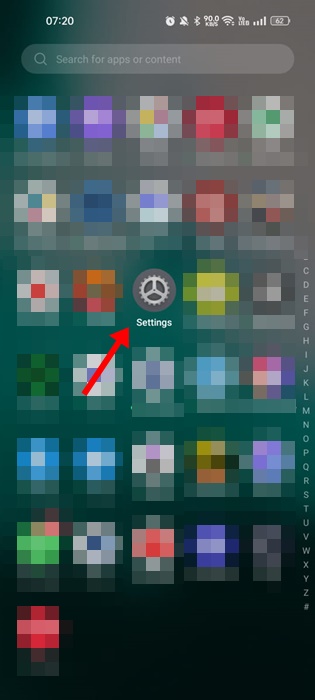
2. Amikor megnyílik a Beállítások alkalmazás, koppintson a „Hang és rezgés” elemre.
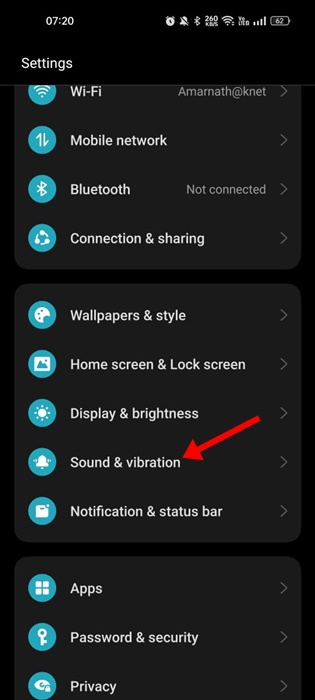
3. A Hang és rezgés képernyőn négy különböző típusú hangerőszabályzó látható.
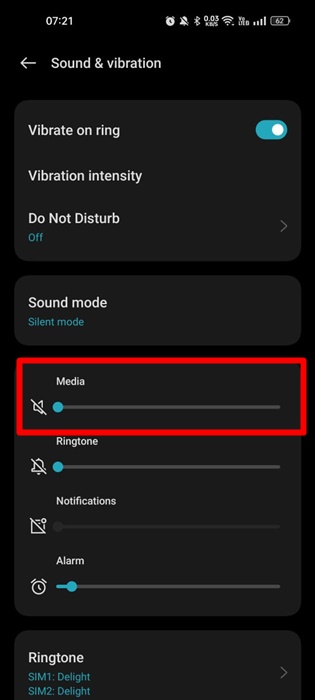
4. A hangerő növeléséhez használja a Média alatti csúszkát.
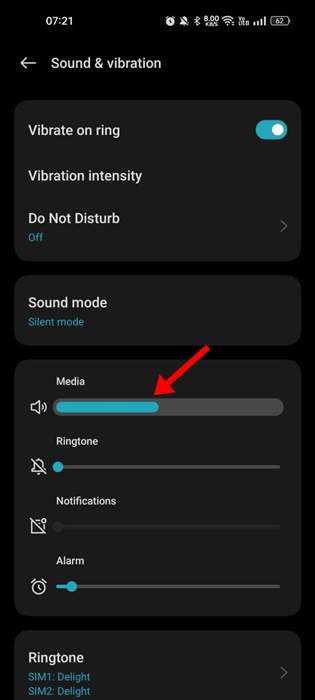
Ennyi! Közvetlenül is megnyomhatja a Hangerő gombot, és beállíthatja a médiacsúszkát Android okostelefonján.
2. Győződjön meg arról, hogy a lejátszott videónak megvan a hangja
Nagyon fontos ellenőrizni, hogy a megtekintett videónak van-e hangja.
Ha nincs hang a videót, minden, amit csinálsz, kudarcot vall. Ezért a következő módszerek végrehajtása előtt játsszon le 2 vagy 3 videót a Google Chrome böngészőben.
Ez segít meggyőződni arról, hogy a Chrome-jával van-e probléma, vagy a videónak nincs hangja.
>
3. A Google Chrome böngésző kényszerített leállítása és újbóli megnyitása
Ha a média hangereje maximálisra van állítva, továbbra sem hallhat hangot a Google Chrome böngészőben; megpróbálhatja erőszakkal bezárni a böngészőt, majd újra megnyitni.
A kényszerített leállítás felszabadítja a Google Chrome-ot Android-eszköze memóriájából, és valószínűleg nem oldja meg a hangproblémát. A következőképpen állíthatja le a Google Chrome böngészőt Android rendszeren.
1. Először nyomja meg hosszan a Google Chrome alkalmazást, és válassza az „Alkalmazásinformáció” lehetőséget.
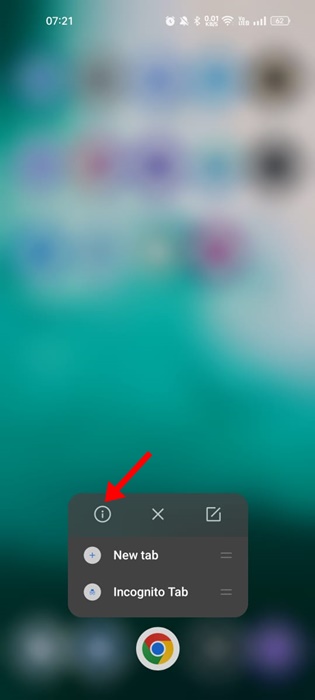
2. Érintse meg a „Kényszerített leállítás” lehetőséget az Alkalmazásinformációk képernyőn.
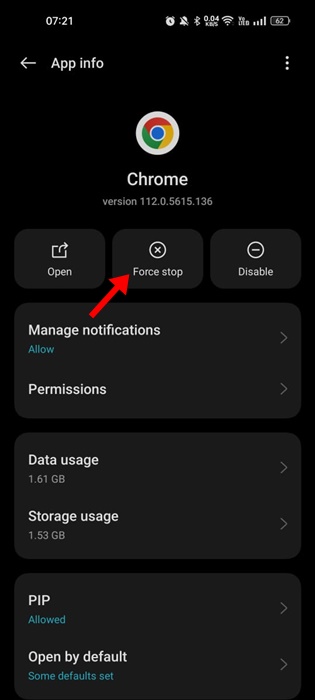
Ennyi! Ez leállítja a Google Chrome alkalmazást. Miután leállította, érintse meg ismét a Google Chrome böngészőt a megnyitásához.
4. Győződjön meg arról, hogy a Zene és hang engedélye engedélyezve van.
Ha a Zene és hang engedélye le van tiltva a Google Chrome böngészőben, bármennyire is próbálkozik, a hang nem fog lejátszani. A Google Chrome Android rendszerben továbbra is a hang hiányával kapcsolatos problémákkal fog szembesülni.
Ennélfogva ezzel a módszerrel módosítjuk a Google Chrome böngésző engedélyeit, és engedélyezzük a zene-és hanghozzáférést. Tehát a következőket kell tennie.
1. Nyomja meg hosszan a Google Chrome böngészőt, és válassza az „Alkalmazásinformáció” lehetőséget.
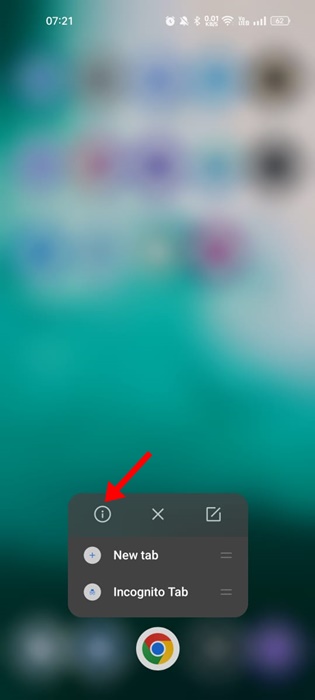
2. Az Alkalmazásinformáció képernyőn válassza az Engedélyek lehetőséget.
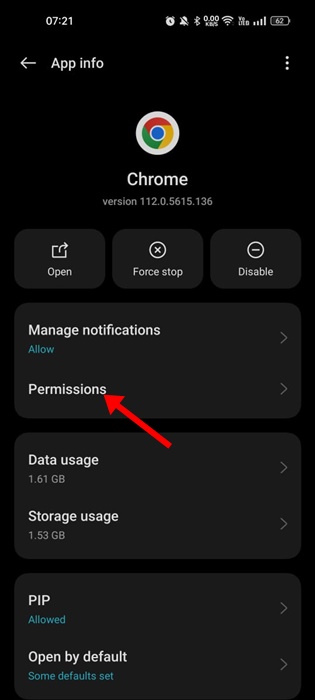
3. Az Engedélyek részben érintse meg a Zene és hang lehetőséget.
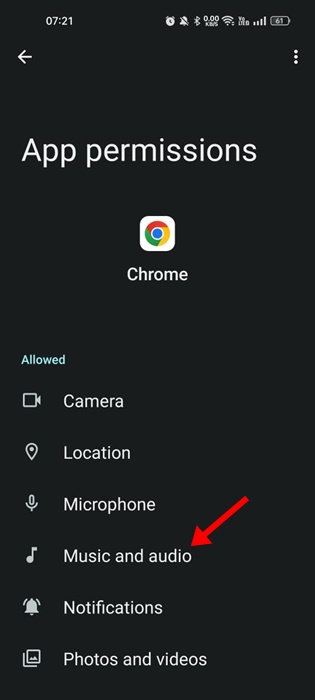
4. A Zene és hang engedélynél válassza az’Engedélyezés
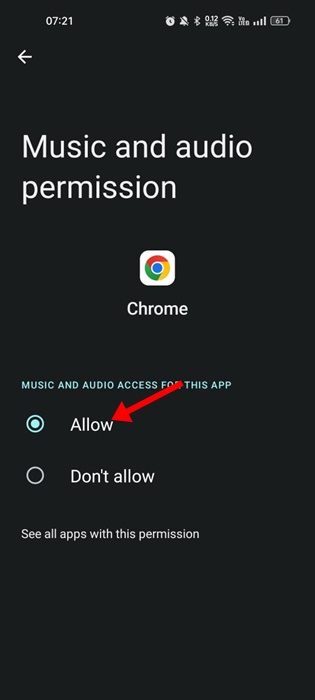
Ennyi! Így engedélyezheti a zenéhez és a hanghoz való hozzáférést az Android rendszerhez készült Google Chrome webböngésző számára.
5. Hang lejátszásának engedélyezése a Chrome webhelyei számára
A Google Chrome asztali verziója és mobilalkalmazása egyaránt lehetővé teszi az egyes webhelyek engedélyeinek külön kezelését. Tehát, ha csak egy kiválasztott webhelyen nem hallja a videó hangját, valószínűleg véletlenül letiltotta a hangengedélyt az adott webhelyen.
Ezért meg kell nyitnia azt a webhelyet a Google Chrome Androidra alkalmazásban. és kövesse az általunk megosztott lépéseket, hogy engedélyezze a hang lejátszását.
1. Nyissa meg a Google Chrome böngészőt, és koppintson a három pontra a jobb felső sarokban.
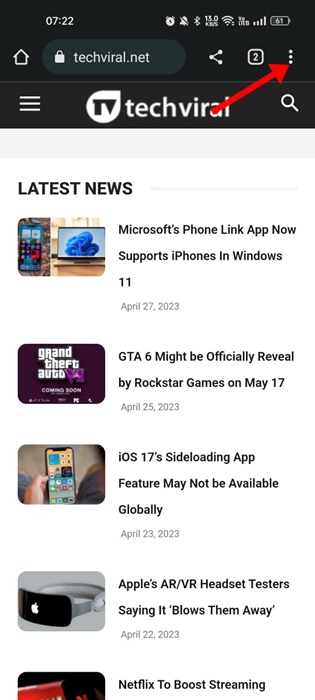
2. Válassza a Beállítások lehetőséget a megjelenő menüben.
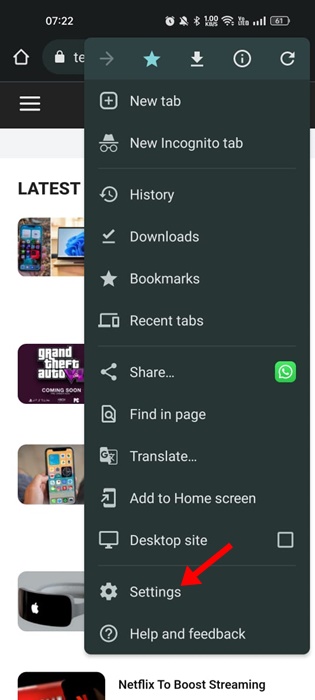
3. Görgessen le egy kicsit, és válassza a „Webhelybeállítások” lehetőséget.
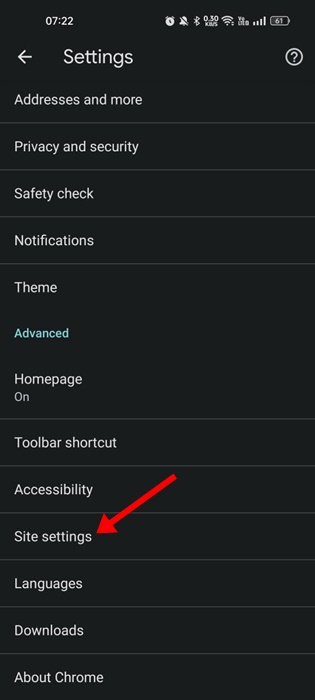
4. A Webhelybeállításokban érintse meg a „Hang” elemet.
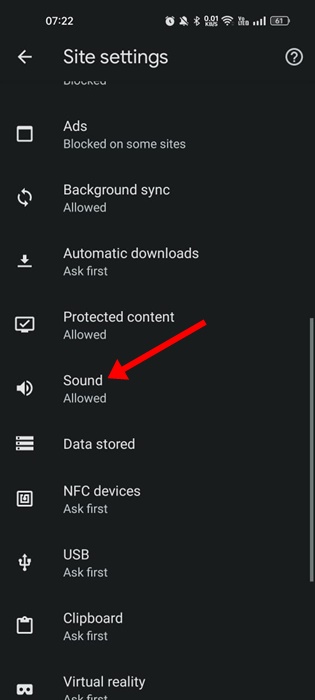
5. Most a Hang képernyőn engedélyezze a kapcsolót a „Hang” mellett.
6. A hangengedélyekkel nem rendelkező webhelyek a Némított részben jelennek meg.
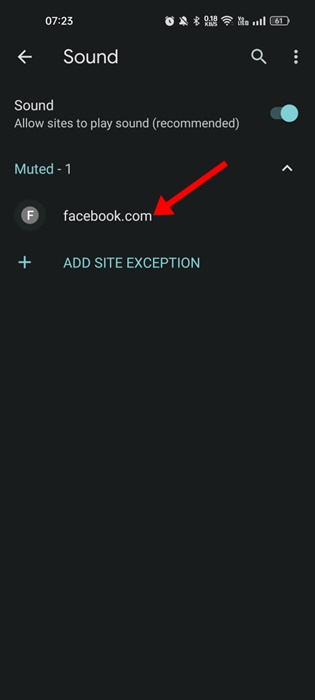
7. A webhely Elnémított részből való eltávolításához és a hang visszanyeréséhez koppintson a Webhely URL-címére, és válassza az”Eltávolítás“
Ennyi! Ez lehetővé teszi, hogy kedvenc webhelye hangot játsszon le a Google Chrome böngészőben.
6. A Google Chrome Flags alaphelyzetbe állítása
Ha Ön rendszeres Chrome-felhasználó, tudhatja, hogy a Chrome://flags weboldalon engedélyezheti vagy letilthatja a kísérleti funkciókat.
Egyes kísérleti funkciók megakadályozhatják a hang lejátszását a böngészőben. Mivel nehéz megállapítani, hogy melyik Chrome Flags okozza a problémát, a legjobb, amit tehet, ha visszaállítja az összes Chrome zászlót Androidon. Íme, mit kell tennie.
1. Nyissa meg a Google Chrome böngészőt Android-eszközén, és a címsorba írja be a következőt: chrome://flags/
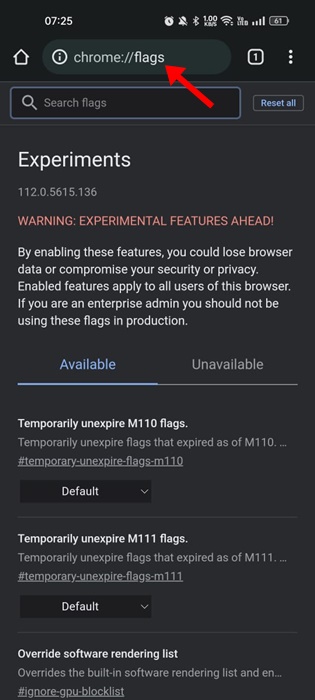
2. Most nézze meg a weboldal tetejét; a keresőmező mellett talál egy”Összes visszaállítása“gombot.
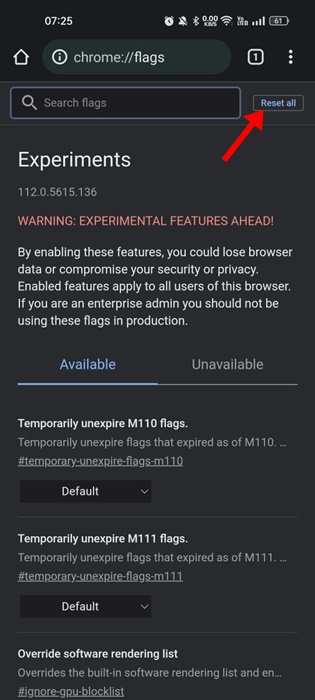
3. Kattintson az Összes visszaállítása gombra az összes Chrome-jelző visszaállításához.
A visszaállítás után a rendszer felkéri, hogy indítsa újra a böngészőt. Érintse meg az Újraindítás gombot a Chrome böngésző újraindításához Androidra.
7. Törölje a Google Chrome gyorsítótárát
A sérült gyorsítótár-fájlok nemcsak lelassítják a weboldalak teljesítményét, hanem számos egyéb problémához is vezetnek, például leáll a hang. Ezért törölheti a böngésző gyorsítótárát, ha továbbra sem hallatszik hang a Google Chrome Androidhoz. A következőképpen teheti meg.
1. Nyomja meg hosszan a Google Chrome böngésző ikonját, és válassza az „Alkalmazásinformáció” lehetőséget.
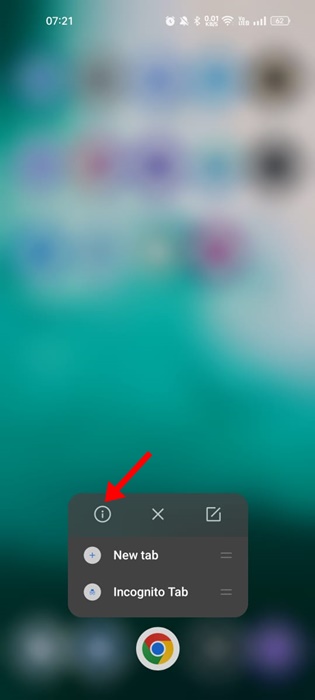
2. Érintse meg a Tárhelyhasználat lehetőséget az Alkalmazásinformációk képernyőn.
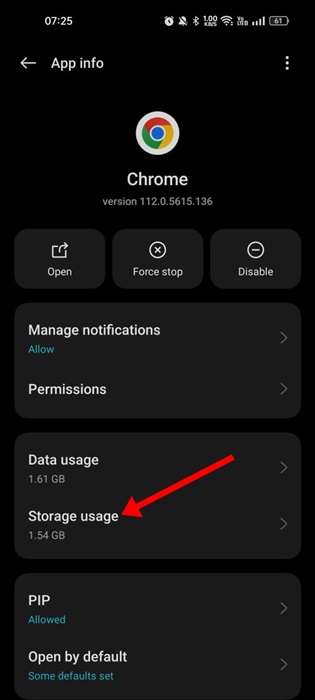
3. A Tárhelyhasználat részben érintse meg a „Gyorsítótár törlése” elemet.
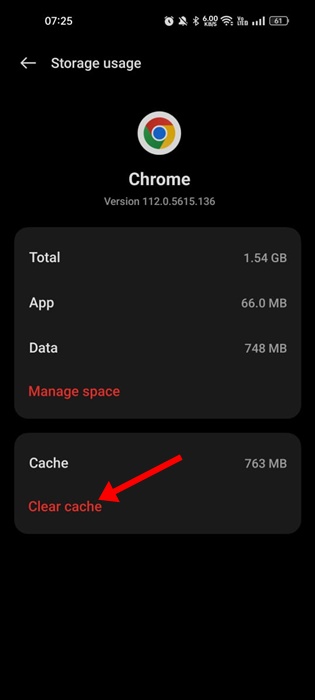
4. Ha a hang továbbra sem szólal meg, koppintson a’Tér kezelése‘elemre, és válassza a’Minden adat törlése‘lehetőséget.
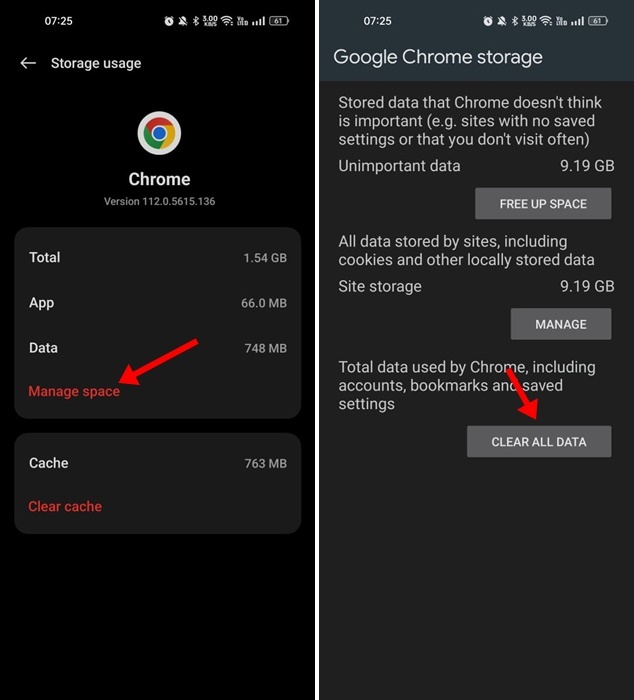
Ha minden adatot törölt a Google Chrome-ból, a rendszer megkérdezi hogy bejelentkezzen Google Fiókjával.
8. Néhány egyéb kipróbálható dolog
A fenti módszerek nem javították volna a hangot a Google Chrome-problémában, de ha a probléma továbbra is fennáll, megpróbálhat néhány alapvető dolgot. Itt felsorolunk néhányat.
Frissítse Google Chrome böngészőjét. Mindig ellenőrizze, hogy a lejátszott videónak van-e hangja. Frissítse a Google Chrome verzióját. Váltson egy Google Chrome alternatívára.
Az Androidra készült Google Chrome-ban nincs hang probléma, de az alábbi módszerek követésével megoldható. Biztosak vagyunk benne, hogy a cikkben található megoldások egyike bevált az Ön számára. Továbbá, ha további segítségre van szüksége, kérjük, beszélje meg velünk a megjegyzésekben.


